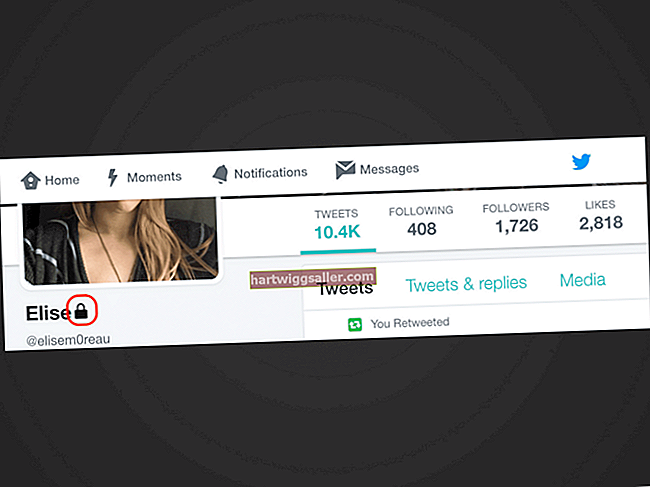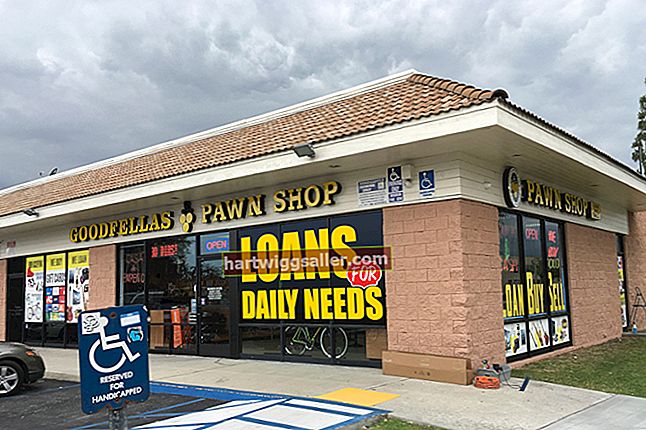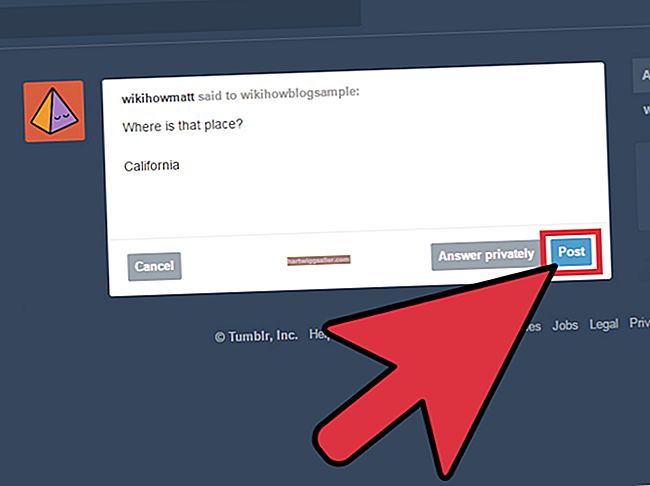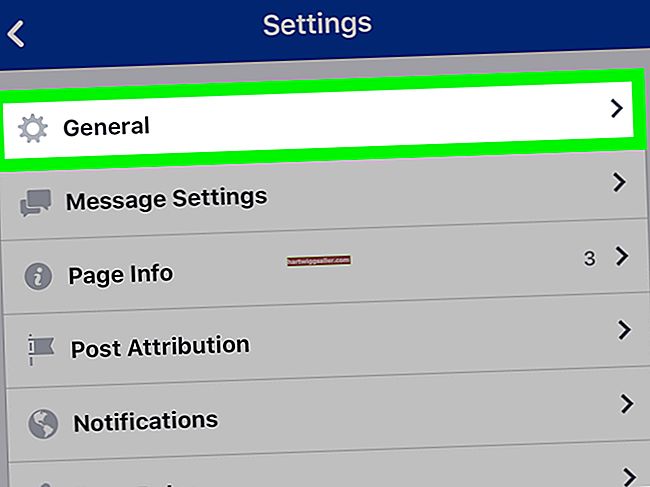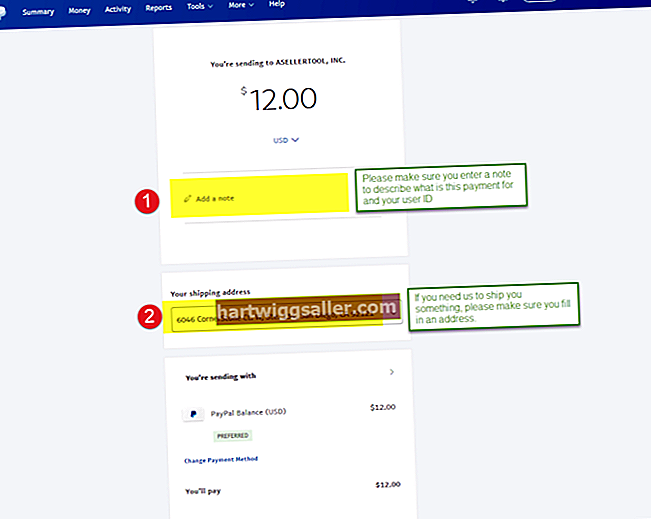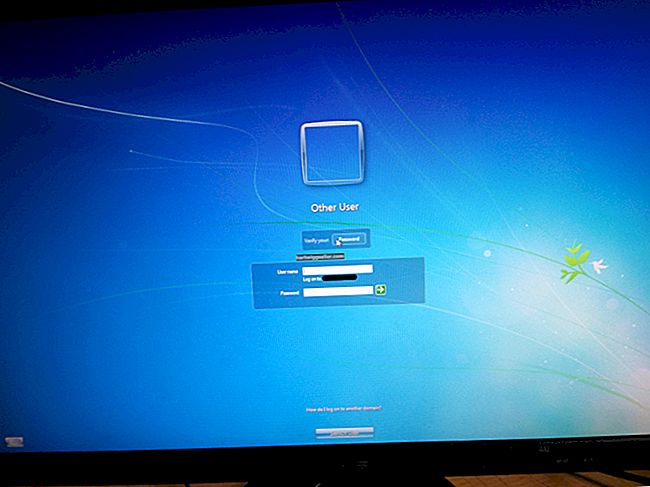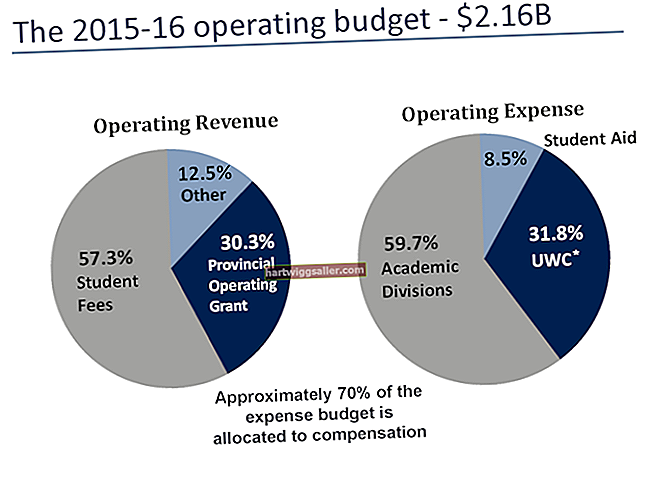У случају да се ваш иПхоне заглави на екрану са натписом „Повежи се са иТунес-ом“, морате повезати телефон са иТунес-ом на рачунару и вратити га на фабричка подешавања. Овим процесом се бришу сви подаци са вашег иПхоне-а, али можете их вратити из недавне иТунес или иЦлоуд резервне копије чим се фабричко враћање заврши. На овај начин се обнављају сви контакти ваше компаније и клијента, као и адреса е-поште и све датотеке које сте сачували на телефону.
1
Преузмите и инсталирајте најновију верзију иТунес-а на рачунар ако га већ нисте инсталирали или ажурирали.
2
Покрените иТунес и прикључите иПхоне у рачунар помоћу УСБ кабла.
3
Кликните на „ОК“ у прозору упозорења који ће се појавити и обавестиће вас да је иТунес открио иПхоне у режиму опоравка.
4
Кликните на име свог иПхоне-а у иТунес-у. Изаберите картицу Резиме и кликните на „Врати иПхоне“.
5
Кликните на „Врати“ у прозору упозорења који вас упозорава да ће враћање вашег иПхоне-а избрисати све податке. Моћи ћете да вратите податке након процеса враћања из једне од ваших недавних резервних копија. Овај поступак може потрајати, углавном зато што је слика софтвера иПхоне-а велика и мора се преузети са Аппле сервера. То може трајати сат времена или више, у зависности од брзине интернет везе, али трака напретка вам даје индикацију статуса док чекате.
6
Кликните „У реду“ у прозору упозорења на крају процеса опоравка.
7
Изаберите датотеку резервне копије на падајућем списку „Врати из ове резервне копије“ и кликните на „Настави“ да бисте податке вратили на свој телефон из иТунес резервне копије. По жељи можете да вратите из иЦлоуд резервне копије директно са иПхоне-а.